無料表計算ソフトOpenOfficeCalcとLibreOfficeCalcで足し算・引き算をしてみよう。
セルの中で数字を足したり引いたり、複数のセルを使って足し算引き算をしてみる。
足し算をする

OpenOfficeCalcもLibreOfficeCalcもやることは同じようなものじゃ。
LibreOfficeCalcで足し算

セルの中で計算する場合と、複数のセルを引き算して結果を表示するのをしてみるよ。
セルの中で数字を足し算する
1.結果を表示させたいセルを押す。
2.画面上の〔=〕を押す。
3.〔=〕が数式入力ボックスに自動入力される。
4.「数字+数字」又は「(数字+数字)」を入力する。
5.Enterキーを押す。

数式入力ボックスに直接「=数字+数字」又は「=(数字+数字)」を入力して、Enterキーを押してもOK。
セル同士で足し算した結果をセルに表示する
例として、D2のセルにA1のセルの数字とB4のセルの数字を足してみるよ。
1.計算結果を表示したいセルをクリック。
2.画面上の=を押す。
3.計算したいセルの1つを押す。
4.キーボードの〔+〕キーを押す。
5.計算したいセルの1つを押す。
6.最後にEnterキーを押す。

数式は「=セル番号+セル番号」になるのじゃ。
数式入力ボックスに「=セル番号+セル番号」を入力してEnterキーを押しても計算できるのじゃ。
OpenOfficeCalcで足し算

セルの中で計算する場合と、複数のセルを引き算して結果を表示するのをしてみるよ。
ほぼLibreOfficeCalcと同じやり方で計算できるよ。
セルの中で数字を足し算する
1.結果を表示させたいセルを押す。
2.画面上の〔=〕を押す。
3.〔=〕が数式入力ボックスに自動入力される。
4.「数字+数字」又は「(数字+数字)」を入力する。
OpenOfficeCalcでセル同士を足す場合
1.計算結果を表示したいセルをクリック。
2.メニューバーの関数〔=〕をクリック。
3.足すセルをクリック。
4.『+』をキーボードで入力。
5.足すセルをクリック。
6.『Enter』キーを押す。

数式入力ボックスに「=セル番号+セル番号」を入力してEnterキーを押しても計算できるのじゃ。
引き算をする
引き算の仕方も足し算をする時と同じ。
計算式の中の+が-になるだけ。

上の図はOpenOfficeCalcの図だが、LibreOfficeCalcでも同じじゃ。

数式は「=セル番号-セル番号」になるよ。
Excelと互換性・共通性のあるフリーのOfficeソフト
かつてのオープンソース(フリー)のOfficeソフトでOpenOffice.orgというのが存在した。
OpenOffice.orgの開発が終了し、二つのプロジェクトに分かれた。
ひとつは、LibreOffice。
もうひとつは、Apache OpenOffice。
Calcは表計算ソフトのことだ。
どちらも、現在もオープンソースのフリーソフトで、だれでも自由に利用できる。
LibreOfficeCalcやOpenOfficeCalcの前身であるOpenOffice.orgでは、同じセル同士の足し算は『=セル番号;セル番号』で表現されていた。
当時、MicrosoftExcelは「=セル番号:セル番号」という数式。
現在はOpenOfficeCalc・LibreOfficeCalcもMicrosoftExcelより簡単な数式になり、MicrosoftExcelに近い操作・数式構成になった。
【おすすめ月額利用料1,000円以下のレンタルサーバー】

ドメインの新規取得・移管とレンタルサーバー利用で更新料が無料になるレンタルサーバーがおすすめじゃ。

ドメインは新規取得の時は安いけど、更新料は高い場合が多いもんね。
・スタードメイン ![]() とスターレンタルサーバー
とスターレンタルサーバー ![]() (スタンダード)
(スタンダード)
初期手数料0円、月額使用料550円~、独自ドメイン新規取得、他社からの移管、取得済みドメインからの切り替えでドメイン費用不要。無料お試し期間10日。
・バリュードメイン ![]() と コアサーバー
と コアサーバー ![]() (CORE-X)
(CORE-X)
初期手数料1,650円 、月額使用料390円〜 、独自ドメイン新規取得でドメイン費用及び初期手数料不要、他社からの移管、取得済みドメインからの切り替えでドメイン更新費用不要。無料お試し期間30日。
・ムームードメイン ![]() とロリポップ!
とロリポップ! ![]() (ハイスピードプラン )
(ハイスピードプラン )
初期手数料0円 、月額使用料550円〜 、独自ドメイン新規取得でドメイン費用不要。無料お試し期間10日。

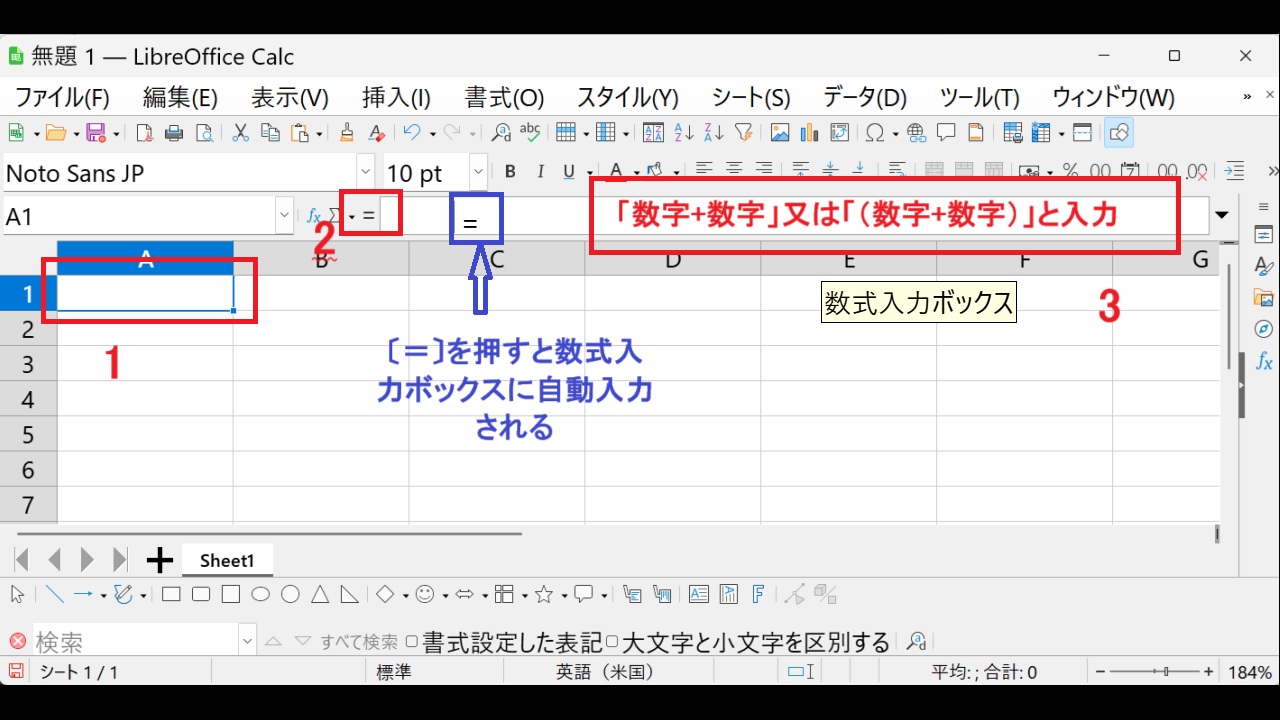
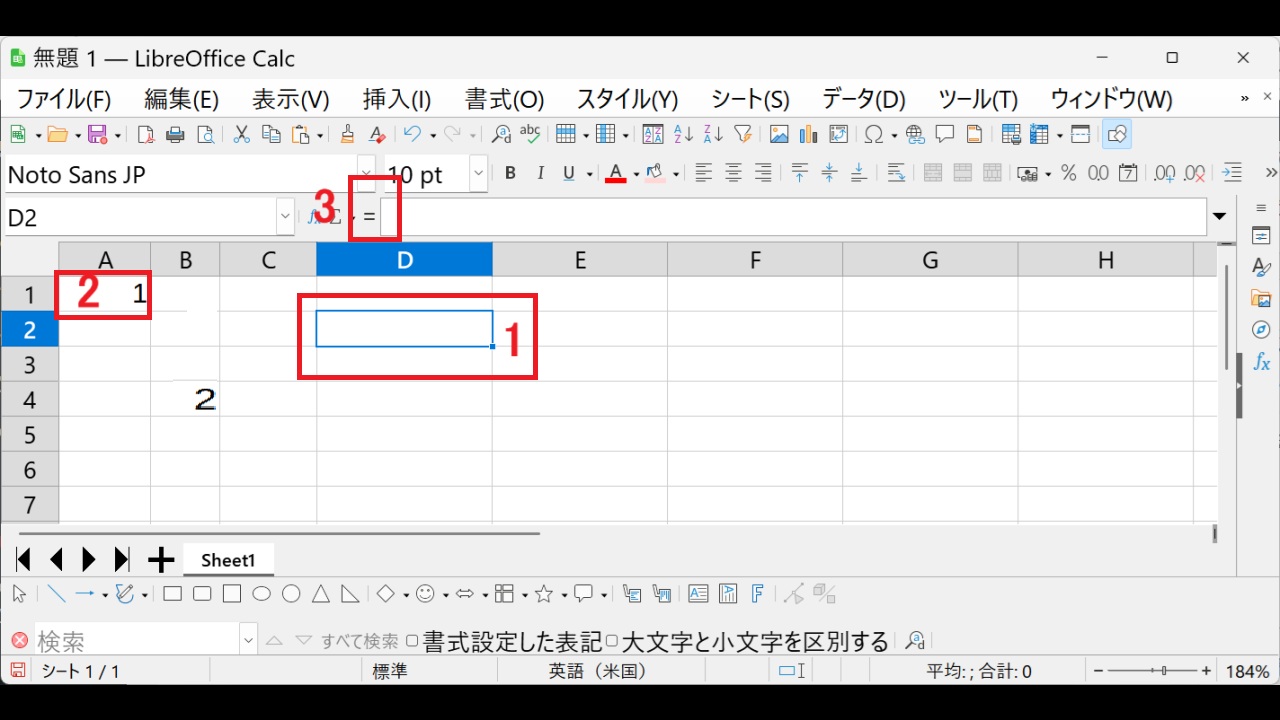






コメント